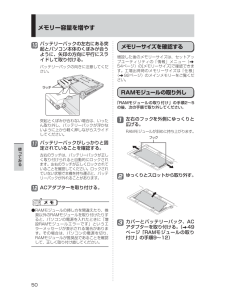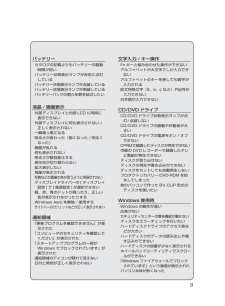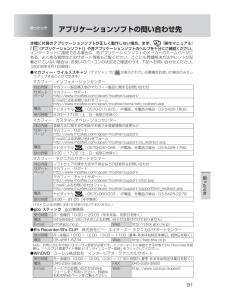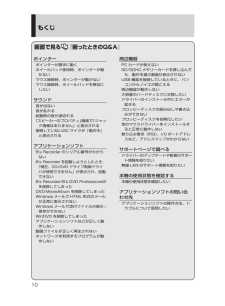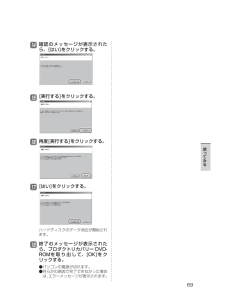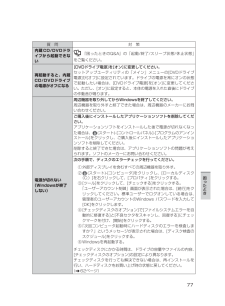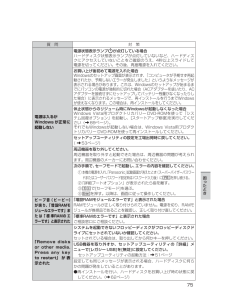Q&A
取扱説明書・マニュアル (文書検索対応分のみ)
"エラー"3 件の検索結果
"エラー"20 - 30 件目を表示
全般
質問者が納得有線で現象が起こらないのであれば無線に問題があると考えられます。
対策としては
・無線のセキュリティを切ってみる
・無線子機のドライバを更新する
・無線の子機を他の物に変える
・無線の子機に固定IPが振られていないか確認する
・ウイルス対策ソフトを無効にしてみる
等です。
4748日前view112
全般
質問者が納得長文になりますが・・・
『windowsネットワーク診断では「このコンピュータにはインストールされて構成済みのワイヤレスネットワークアダプタがありません」となります。』
という事であれば、ネットワークアダプタが壊れているか認識されていない状態なので
まずはデバイスマネージャで「!」または「?」が付いているものがないか確認してみてはいかがでしょうか?
【確認方法】
1.スタート>コンピュータを右クリックしてプロパティ>(左上のタスクにある)デバイスマネージャ
2.通常ですと、ネットワークアダプタに「インテ...
4953日前view40
全般
質問者が納得セキュリティソフトでブロックされているのでは?
ファイアーフォールの設定で該当プログラムを許可に設定してみて下さい。
5892日前view34
このたびはパナソニックパーソナルコンピューターをお買い上げいただき、まことにありがとうございます。本機は、搭載のOS「Windows Vista® Business Service Pack 1(Windows® XPダウングレード権含む)」を「Windows® XP Professionalシリーズ」にダウングレードすることができます。● 表記について 本書では「Windows Vista® Business Service Pack 1」を「Windows Vista」と表記し、「Microsoft® Windows® XP Professional Service Pack 2セキュリティ強化機能搭載」を「Windows XP」と表記します。 Windows® XP ダウングレードについて本機は、Windows Vistaが搭載されており、Windows XPを使用する権利が与えられています(ダウングレード権)。新たにOSを購入することなく、Windows VistaまたはWindows XPが使用できます(両方のOSを同時に使うことはできません)。ただし、OSの変更にはOSのインストールが必要にな...
4もくじバッテリーについて ・・・・・・ 40駆動時間について ・・・・・・・・ 40バッテリーパックの劣化を抑える ・ 40エコノミーモード(ECO) ・・・・・ 41PC 情報ポップアップのバッテリーに 関する情報について ・・・・・・ 41スリープ状態 / 休止状態を使う ・ 42スリープ状態と休止状態の違い ・・ 42スリープ状態 / 休止状態に移行 するまでの時間を変更 / 無効にする ・・・・・・・・・・ 42スリープ状態 / 休止状態にする ・・43リジュームする(スリープ状態 / 休止状態からの復帰) ・・・・・・ 44使用上のお願い ・・・・・・・・・ 44CD/DVD ドライブ ・・・・・・ 45ドライブをお使いになる 場所 ・・・ 45ドライブアクセス中の操作につ いて ・ 45ドライブの作動音 ・・・・・・・・ 45ディスクカバーを開いているとき ・・ 45CD/DVD ドライブの電源をオフ にしたとき ・・・・・・・・・・ 45ディスクのセット / 取り出し ・・・46B's Recorder / B's CLiP の シリアル番号 ・・・・・・・・...
5内蔵CD/DVD ドライブから起動できない ・・・・・・・・・・・・ 77再起動すると、内蔵CD/DVDドライブの電源がオフになる ・・・・・・・・77電源が切れない(Windows が終了しない) ・・・・・・・・・・77パスワード / メッセージの Q& Aパスワードを入力しても再度入力を求められる ・・・・・・・・・・・ 78「パスワードを入力してください」が表示された ・・・・・・・・・・・ 78パスワードの入力画面が表示されない ・・・・・・・・・・・・・・・・78管理者のユーザーアカウントのWindowsパスワードを忘れた ・・・ 79Windows が起動せず、数字またはメッセージが表示され た ・・・・・ 79バッテリーの Q& Aカタログの記載よりも バッテリーの駆動時間が 短い ・・・・・・・・・ 80バッテリー状態表示ランプが赤色に点灯している ・・・・・・・・・ 80バッテリー状態表示ランプ が点滅している ・・・・・・・・・・・・ 80バッテリー状態表示ランプが明滅している ・・・・・・・・・・・・ 80ポインターと画面表示 の Q& Aホイールパッド使用時ポ...
50使 てみるメモリーサイズを確認する 増設した後のメモリーサイズは、セットアップユーティリティの「情報」メニュー(54ページ)の[メモリーサイズ]で確認できます。工場出荷時のメモリーサイズは「仕様」 (92ページ)のメインメモリーをご覧ください。RAMモジュールの取り外し「RAMモジュールの取り付け」の手順2~5の後、次の手順で取り外してください。 左右のフックを外側にゆっくりと広げる。RAMモジュールが斜めに持ち上がります。ゆっくりとスロットから取り外す。 カバーとバッテリーパック、ACアダプターを取り付ける。(49ページ「RAMモジュールの取り付け」の手順9~12)フックバッテリーパックの左右にある突起とパソコン本体のくぼみが合うように、矢印の方向に平行にスライドして取り付ける。バッテリーパックの向きに注意してください。突起とくぼみが合わない場合は、いったん取り外し、バッテリーパックが浮かないように上から軽く押しながらスライドしてください。バッテリーパックがしっかりと固定されていることを確認する。 左右のラッチは、バッテリーパックが正しく取り付けられると自動的にロックされます。左右のラッチが正しくロッ...
9バッテリーカタログの記載よりもバッテリーの駆動時間が短い バッテリー状態表示ランプが赤色に点灯している バッテリー状態表示ランプが点滅しているバッテリー状態表示ランプが明滅しているバッテリーパックの耐久年数を延ばしたい液晶 / 画面表示外部ディスプレイと内部 LCD に同時に表示できない 外部ディスプレイに何も表示されない / 正しく表示されない 一瞬真っ黒になる 明るさが変わった(暗くなった / 明るくなった) 画面が乱れる 何も表示されない 明るさが数回変化する 表示先が切り替わらない 拡大表示したい 残像が表示される 写真などの画像の色が思うように再現されないディスプレイドライバーの [ ディスプレイ設定 ] で [ 電源設定 ] が選択できない緑、赤、青のドットが残ったり、正しい色が表示されなかったりするWindows Aero を解除 / 使用するサイドバーのガジェットなどが正しく表示されない通知領域「更新プログラムを確認できません」が表示された「コンピュータのセキュリティを確認してください」が表示された 「スタートアッププログラムの一部がWindows でブロックされています」が表示された 通知...
困ったとき困ったとき91困 たときエラーコードが表示されたら本機に付属のアプリケーションソフトが正しく動作しない場合、まず、 『 操作マニュアル』 「 (アプリケーションソフト)」や各アプリケーションソフトのヘルプを十分にご確認ください。インターネットに接続できる場合は、各アプリケーションソフトのメーカーのホームページにある、よくある質問などのサポート情報もご覧ください。ここにも問題解決方法やヒントが記載されていない場合は、お使いのパソコンの状況をご確認のうえ、下記へお問い合わせください。(2008年4月1日現在)● マカフィー・ウイルススキャ ン(デスクトップにが表示されている機種をお使いの場合のみセットアップすることができます)マカフィー・インフォメーションセンター対応内容 マカフィー製品購入前のマカフィー製品に関するお問い合わせサポートページマカフィー・サポートhttp://www.mcafee.com/japan/mcafee/support/E-mailによるお問い合わせフォーム http://www.mcafee.com/japan/mcafee/home/info_redirect.asp...
10ポインターポインターが勝手に動く ホイールパッド使用時、ポインターが動かない マウス接続時、ポインターが動かないマウス接続時、ホイールパッドを無効にしたいサウンド音が出ない 音が乱れる 起動時の音が途切れる「スピーカーのプロパティ」画面で「ジャック情報はありません」と表示される接続していないのにマイクが「動作中」と表示されるアプリケーションソフトB's Recorder のシリアル番号がわからない B's Recorder を起動しようとしたとき、「現在、CD/DVD ドライブ制御ドライバが使用できません」が表示され、起動できないB's Recorder/B's DVD Professional2を削除してしまった DVD-MovieAlbum を削除してしまった Windows メールで HTML 形式のメールが正常に表示されないWindows メールで添付ファイルの表示 / 保存ができない WinDVD を削除してしまった アプリケーションソフトなどが正しく動作しない 動画ファイルが正しく再生されない ネットワークを利用するプログラムが動作しない周辺機器PC カードが使えない SD/SDHC メモリ...
69使 てみる確認のメッセージが表示されたら、[はい]をクリックする。 [実行する]をクリックする。 再度[実行する]をクリックする。 [はい]をクリックする。 ハードディスクのデータ消去が開始されます。 終了のメッセージが表示されたら、プロダクトリカバリー DVD-ROMを取り出して、[OK]をクリックする。● パソコンの電源が切れます。● 何らかの原因で完了できなかった場合は、エラーメッセージが表示されます。1415161718DFQW5172ZA_基本Vista_CF-W7.indb 69 2008/04/03 14:27:26
困ったとき77困 たとき質 問 対 策内蔵 CD/DVDドライブから起動できない『困ったときのQ&A』の「起動/終了/スリープ状態/休止状態」をご覧ください。再起動すると、内蔵CD/DVDドライブの電源がオフになる[DVDドライブ電源]を[オン]に変更してください。セットアップユーティリティの「メイン」メニューの[DVDドライブ 電源]が[オフ]に設定されています。ドライブの電源を常にオンの状態 で起動したい場合は、[DVDドライブ電源]を[オン]に変更してくださ い。ただし、[オン]に設定すると、本体の電源を入れた直後にドライブの作動音が鳴ります。電源が切れない(Windowsが終了 しない)周辺機器を取り外してからWindowsを終了してください。 周辺機器を取り外すと終了できた場合は、周辺機器のメーカーにお問い合わせください。ご購入後にインストールしたアプリケーションソフトを削除してください。アプリケーションソフトをインストールした後で電源が切れなくなった場合は、(スタート)-[コントロールパネル]-[プログラムのアンインストール]を クリックし、ご購入後にインストールしたアプリケーションソフトを削除し...
困ったとき75困 たとき質 問 対 策電源は入るがWindows が正常に起動しない電源状態表示ランプが点灯している場合ハードディスク状態表示ランプが点灯していないなど、ハードディスクにアクセスしていないことをご確認のうえ、4秒以上スライドして電源を切ってください。その後、再度電源を入れてください。お買い上げ後初めて電源を入れた場合Windowsのセットアップ画面が表示されず、「コンピュータが予期せず再起動されたか、予期しないエラーが発生しました」というようなメッセージが 表示される場合があります。これは、Windowsのセットアップが始まるまでにパソコンの電源が強制的に切れた場合(ACアダプターを抜いたり、ACアダプターを接続せずにセットアップしてバッテリー残量がなくなったりし た場合)に表示されるメッセージで、再インストールを行うまでWindows が使えなくなります。この場合は、再インストールをしてください。休止状態からのリジューム時にWindowsが起動しなくなった場合Windows Vista用プロダクトリカバリー DVD-ROMを使って「シス テム回復オプション」を起動し、[スタートアップ修復]を...
- 1